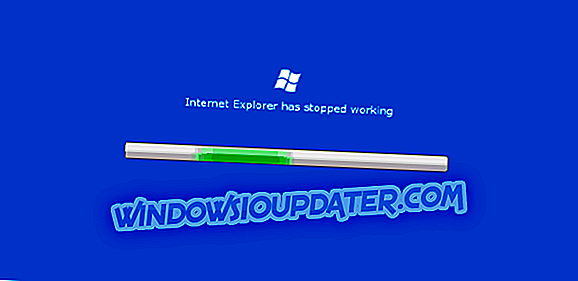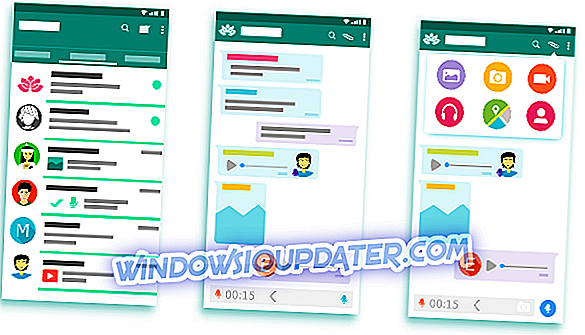Es posible que los usuarios de Internet Explorer quieran continuar navegando desde su última sesión, y en este tutorial vamos a explicarle cómo forzar a Internet Explorer a comenzar desde la última sesión .
Este tutorial es útil para los administradores de sistemas en un solo sistema que desean controlar a todos los usuarios. Al usarlo, puede imponer una restricción a los usuarios y obligarlos a que inicie su Internet Explorer desde la última sesión.

Esta restricción está diseñada para que los usuarios normales no puedan cambiarla por su cuenta, por lo que se ven obligados a iniciar Internet Explorer desde la sesión anterior.
Pasos para restaurar la última sesión de IE
- Utilizar la política de grupo
- Usa el registro de Windows
- Usar propiedades de internet
Solución 1: usar la política de grupo
- En Windows 8 o versiones más recientes de Windows 10, debe presionar la tecla de Windows + R, escribir gpedit.msc en el cuadro de diálogo Ejecutar y pulsar Intro para abrir el Editor de políticas de grupo local .
- En el panel izquierdo del Editor de políticas de grupo local, navegue a:
Configuración de usuario -> Plantillas administrativas -> Componentes de Windows -> Internet Explorer -> Panel de control de Internet -> Página general

- En el panel derecho del Editor de políticas de grupo local, debería ver una sola configuración llamada Iniciar Internet Explorer con pestañas de la última sesión de navegación configurada como No configurada . Cuando haces doble clic en él, aparecerá la siguiente ventana:
- Ahora seleccione Activado y haga clic en Aplicar y luego en Aceptar . Ahora puede cerrar el Editor de políticas de grupo local y ver los cambios que realizó al ejecutar Internet Explorer.
Solución 2: utilizar el registro
- Presione la tecla de Windows + R, escriba poner regedit en el cuadro de diálogo Ejecutar y presione Entrar para abrir el Editor del Registro .
- En el Editor del Registro, en el panel izquierdo, vaya a:
HKEY_CURRENT_USERSoftwarePolíticasMicrosoftInternet Explorer

- En el panel izquierdo de la ubicación de registro mencionada anteriormente, haga clic con el botón derecho en la clave de Internet Explorer, seleccione Nueva -> Clave . Nombra la nueva clave ContinousBrowsing .
- Ahora selecciona esta clave que acabas de crear y ve a su panel derecho. Haga un clic derecho y seleccione Nuevo -> Valor DWORD, nombre DWORD como Habilitar . Haga doble clic en él y obtendrá el cuadro Editar valor DWORD :
- En el cuadro Editar valor DWORD, en el campo Información del valor ingrese 1 para forzar que Internet Explorer comience desde la sesión anterior. Haga clic en Aceptar, cierre el Editor del Registro y reinicie su computadora para aplicar los cambios.
Solución 3: Usar las propiedades de Internet
Una tercera forma de restaurar las últimas sesiones de navegación en Internet Explorer es cambiar la configuración de Propiedades de Internet. Esto es lo que necesitas hacer:
- Vaya a Inicio> escriba 'propiedades de Internet'> haga doble clic en el primer resultado
- Ahora, vaya a la pestaña general y localice la función de Inicio
- Simplemente marque la opción 'Comenzar con pestañas de la última sesión'.
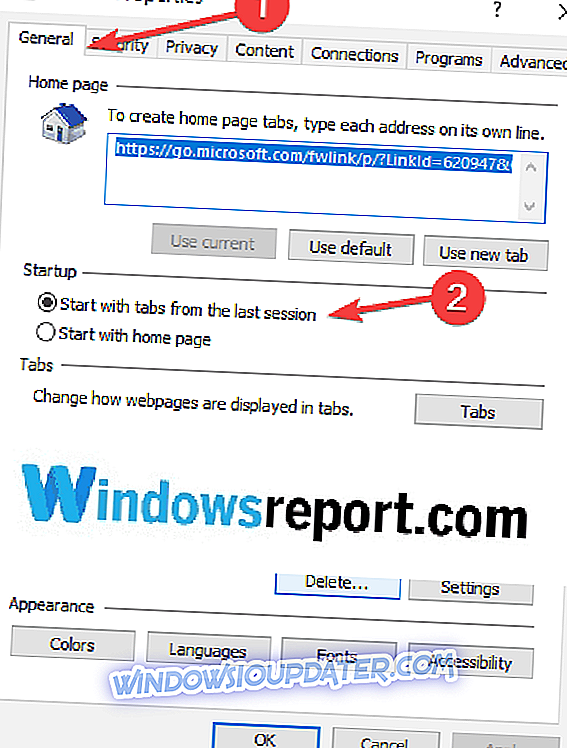
GUÍAS RELACIONADAS PARA VERIFICAR:
- Internet Explorer se ejecuta lento en Windows 10? Arreglarlo o cambiarlo
- Solución: problemas con la pantalla negra de Internet Explorer
- REVISIÓN: Internet Explorer 11 se bloquea en Windows 10, 8.1, 8
Nota del editor: esta publicación se publicó originalmente en diciembre de 2014 y se ha actualizado desde entonces para su actualización y precisión.